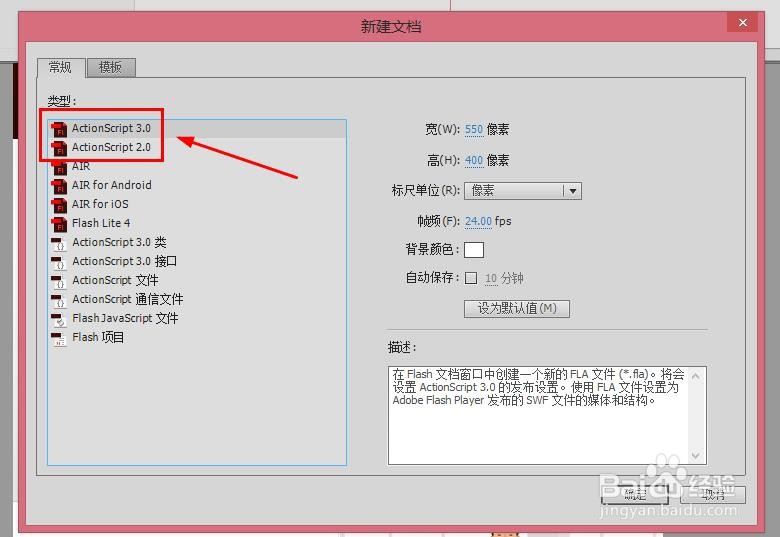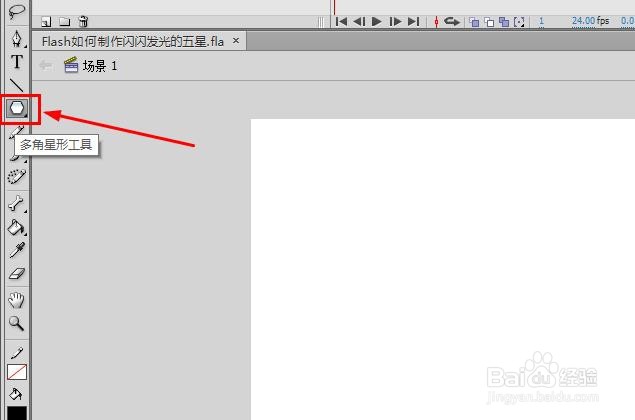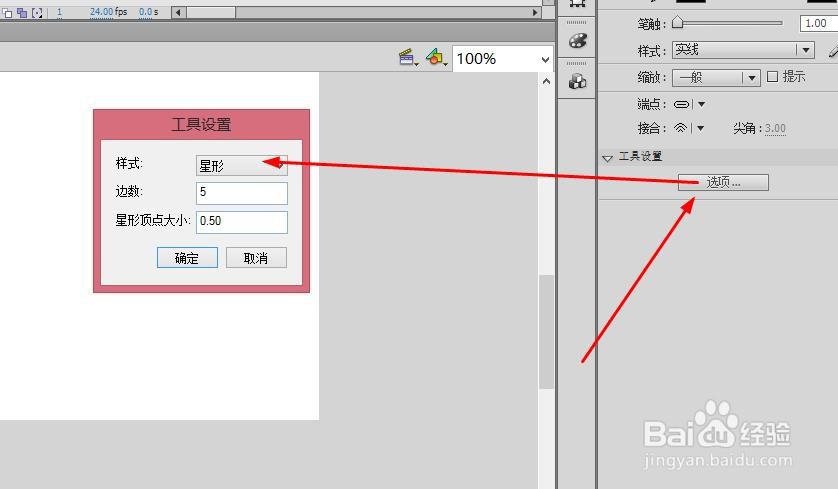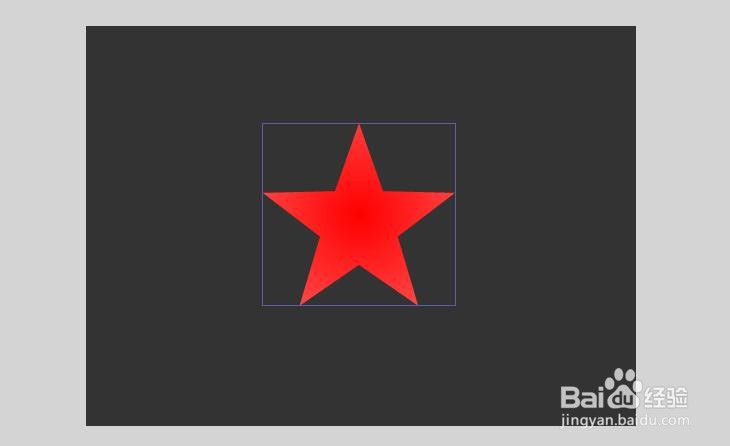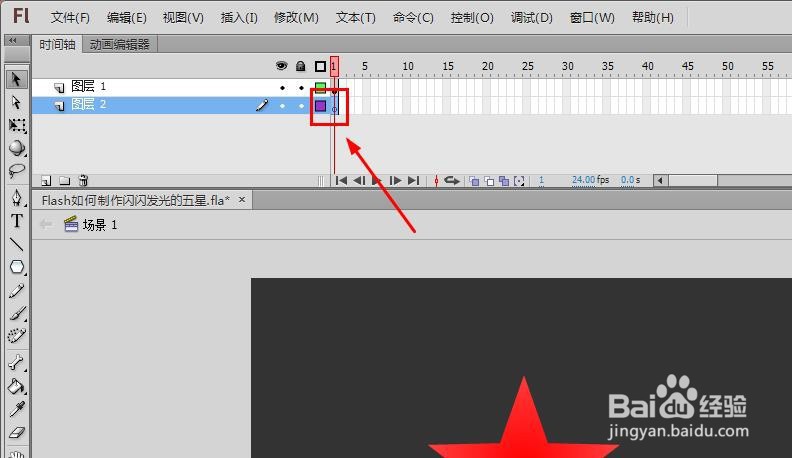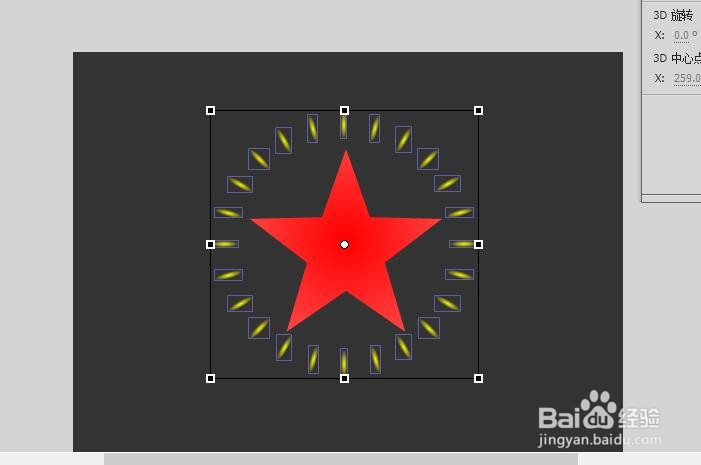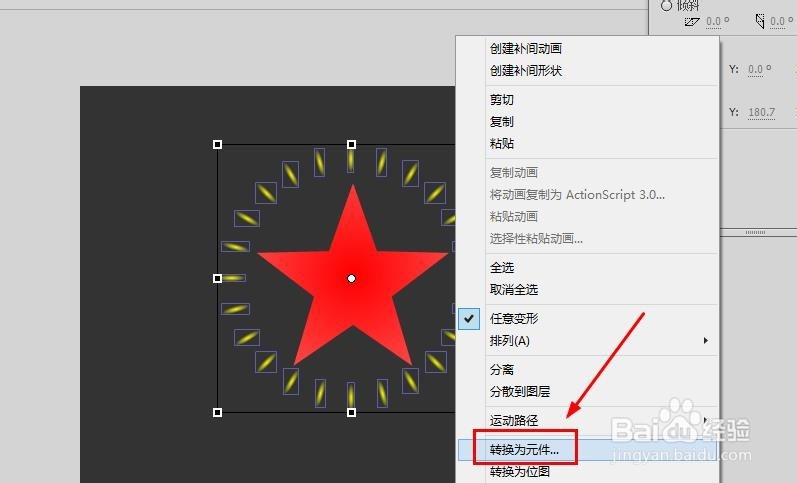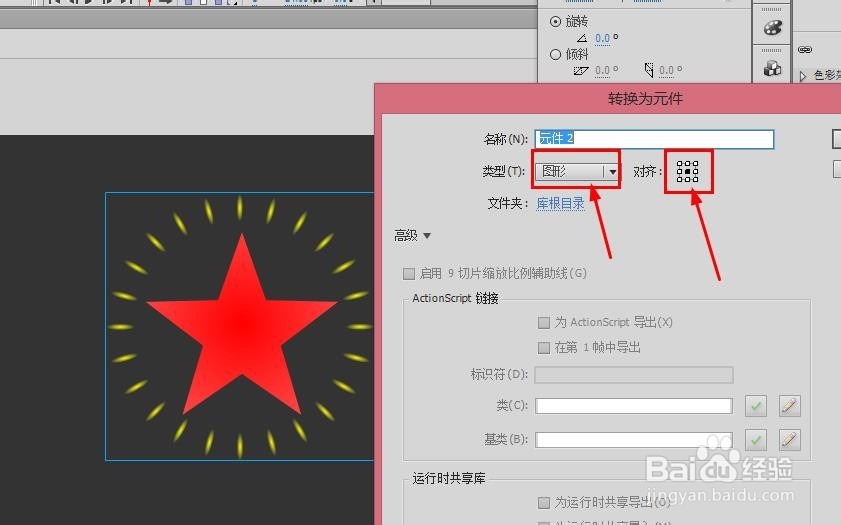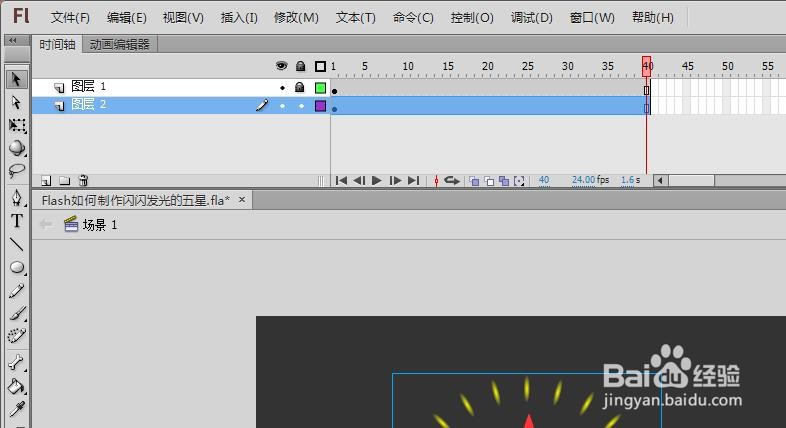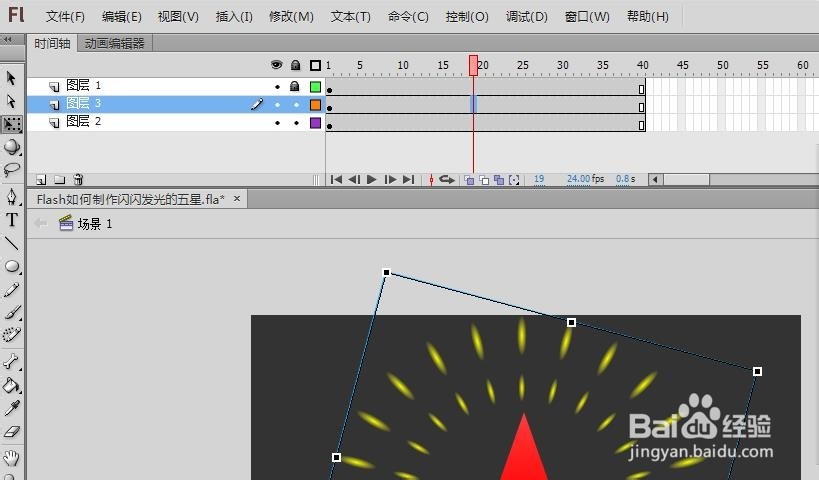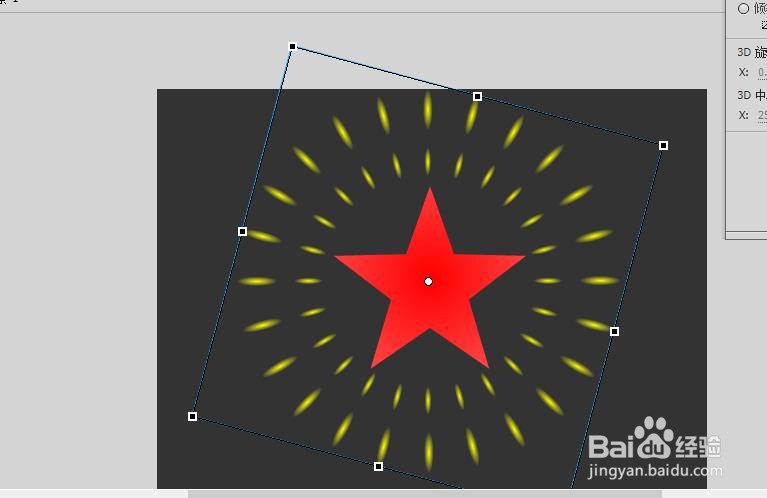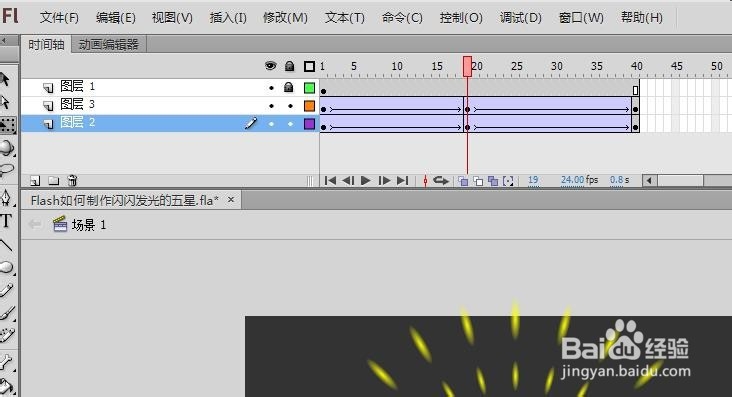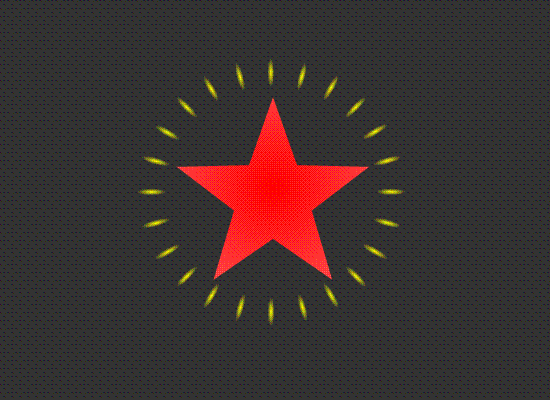Flash如何制作闪闪发光的五星
1、这里用的是FlashCS6,打开软件,新建Flash文档。
2、在工具栏找到多边形工具,在属性面板找到选项并点击,打开参数设置,选择星形
3、在舞台绘制一个五角星
4、新建一个图层,并用鼠标拖动到五星图层下面,如图所示
5、在工具栏找到椭圆工具,选择渐变颜色,参考之前的重复复制教程绘制如图所示内容。
6、选择所有的椭圆,右键选择转换为元件,或使用快捷键f8
7、延长时间轴到40帧
8、复制一个元件,新建一个图层,放到里边
9、在两个图层的第20帧和第40帧分别插入关键帧,并创建补间动画
10、在第20帧调整元件大小和旋转角度,这时就得到了如图所示的效果了
声明:本网站引用、摘录或转载内容仅供网站访问者交流或参考,不代表本站立场,如存在版权或非法内容,请联系站长删除,联系邮箱:site.kefu@qq.com。
阅读量:91
阅读量:77
阅读量:64
阅读量:94
阅读量:63